Hur konverterar du Blu-ray till DVD på Windows och Mac

Om du bara beställer en Bluray-skiva från Netflix kanske du vill säkerhetskopiera Bluray-filmen. När du bara får några Bluray-skivor kan du kanske hitta DVD-spelaren inte fungerar med Bluray-skivan. Vad gäller fallen måste du konvertera Bluray till DVD-skiva. Lär dig bara mer om 5-metoder för att konvertera ett Bluray till DVD-format.
Del 1: Varför ska du konvertera Bluray till DVD
Orsak 1: Ekonomiska skäl att konvertera Bluray till DVD
Bluray Disc Player är väldigt dyr. Även om du kan erbjuda Bluray-skivor och Bluray-spelare, innehåller inte tillverkare av enheter, till exempel dator, smart TV eller spelkonsol, Bluray till budget.
Orsak 2: Kompatibilitetsproblem för att konvertera en Bluray till DVD
Bluray Player är inte allestädes närvarande eftersom de ekonomiska skälen. Du kommer att bli frustrerad att dina nya filmer inte fungerar om dina vänner bara har en DVD-spelare. Så här behöver du bara konvertera en Bluray till DVD istället.
Orsak 3: Uppspelningsproblem för att konvertera Bluray till DVD-filer
Faktum är att du kanske är svår att berätta för skillnaderna mellan Bluray och DVD. Det vill säga Bluray-bilden är inte mycket klar än DVD men det kostar mycket mer än DVD. Om du inte kan hålla Blurays låga laddningshastighet, som tar mer än 3 minuter att ladda en film.
Del 2: Topp 5-metoder för att konvertera en Bluray till DVD
Om du letar efter en lösning för att konvertera Bluray till DVD-video gratis, kan du lära dig mer om de angivna metoderna från delen. Välj bara lämplig lösning enligt din dator.
Metod 1: Hur konverterar Bluray till DVD med handbroms
Handbrake stöder inte direkt dekrypteringen av Bluray-skivor. HandBrake kan dock användas för att omvandla en Bluray-skiva om DRM först tas bort med en tredjepartsprogram, till exempel MakeMKV. Till skillnad från HandBrake transcriberar MakeMKV inte; Den tar bort den digitala rättighetshanteringen från en Bluray-skiva och skapar en exakt kopia, i dess ursprungliga ramstorlek och datahastighet, i en Matroska (MKV) multimediakontainer som sedan kan användas som en källa i HandBrake.
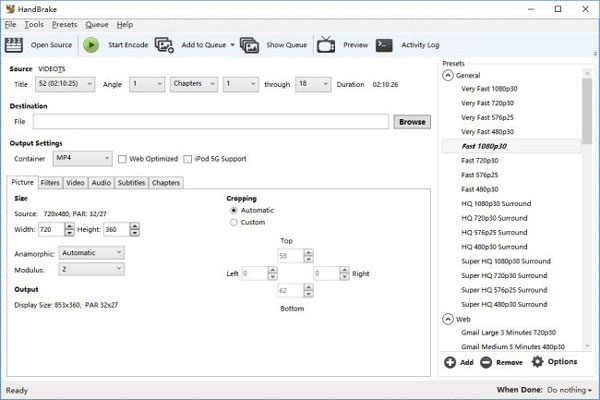
Steg 1: Hämta och installera handbroms
Bara ladda ner och installera gratis Bluray to DVD Converter först. Och sedan starta programmet.
Steg 2: Importera Bluray-skivan i handbromsen
Navigera till Bluray-enhet med "Source" -tangentknappen, och sedan kommer programmet att skanna Bluray-skivan steg för steg om några minuter. Handbromsen stöder inte kodning från DRM-krypterade videoklipp som köpts från iTunes eller finns på DVD eller Bluray-skiva.
Steg 3: Välj utmatningsformat som MPEG2
Välj sedan containerformat som MPEG2, vilket är standardformatet för DVD. Klicka bara på knappen "Start" för att konvertera Bluray till DVD-format med handbroms. Det tar lång tid för hela processen.
Steg 4: Konvertera Bluray-filer till DVD
Därefter kan du konvertera Bluray-filerna i MPEG2 för att skapa en ny DVD, du kan infoga skrivbar DVD i datorn. Kopiera filerna till DVD-skivan för att säkerhetskopiera Bluray-skivan.
Metod 2: Hur konverterar Bluray till DVD med Nero Vision
Nero Vision kan konvertera DVD-skivor från Blurays och anpassa skivans meny och kapitel steg för steg.
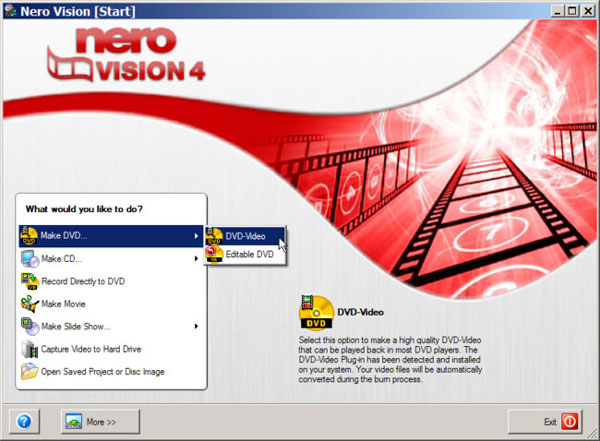
Steg 1: Välj Skapa DVD-alternativ från startskärmen
Se bara till att du har laddat ner programmet, och sedan kan du klicka på alternativet "Skapa DVD" på startsidan för Nero Vision. Om det inte fungerar måste du klicka på "Tillbaka" -knappen för att återgå till den tills du kan starta den.
Steg 2: Lägg till Bluray-skiva från BDMV-mappen
Gå till "Importera"> "Importera filer" och sedan navigera till Bluray-mappen för att öppna "BDMV" -undermappen och hitta "Stream", som innehåller M2TS-filerna i Bluray-filer. Klicka på "Öppna" för M2TS-filerna i Bluray.
Steg 3: Justera inställningarna för DVD-skivor
Och då kan du "Redigera" startpunkten eller slutpunkten, ändra ordningen på DVD-filmerna, lägga till kapitel, ta bort video eller kombinera videoklipp tillsammans. Egentligen kan du se till att DVD-filerna är vad du behöver.
Steg 4: Bränn Bluray till DVD med Nero
För att bränna Bluray till DVD med Nero kan du klicka på "Burn To" -knappen, välja din DVD-enhet, sätt in en skrivbar DVD, skriv ett namn på DVD-skivan och följ sedan anvisningarna för att få en DVD-skiva med Bluray-innehållet .
Metod 3: Konverter Bluray till DVD med WinAVI Bluray Ripper
WinAVI Bluray Ripper kan konvertera Bluray-skiva till DVD. Med det här programmet kan du dekryptera och kopiera Bluray-filmer direkt från skivan, sedan konvertera Bluray-mappen till DVD med super snabb hastighet.
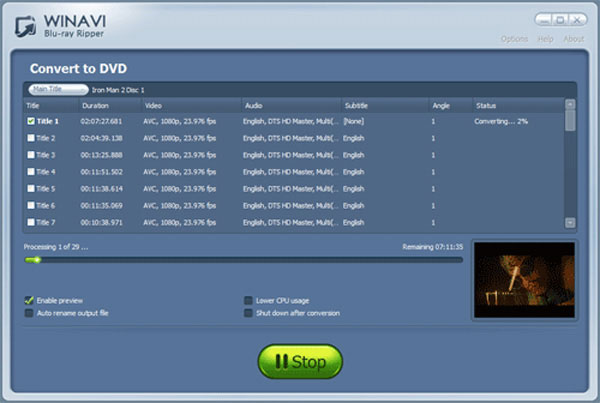
Steg 1: Hämta WinAVI Bluray Ripper
WinAVI är en annan lösning för att bränna Bluray till DVD gratis på Windows. När du har hämtat och installerat programmet kan du aktivera programmet på din dator.
Steg 2. Ladda Bluray-mappen till programmet
Sätt in Bluray-skivan och mata in din Bluray-vide, och du kan också dra BD-mappen om den finns på annan flyttbar enhet. Klicka på "Konvertera från Bluray-katalogen" eller "Konvertera från Bluray-bildfil" för att ladda BD-filen. Och välj sedan DVD-format när du ser fönstret dyka upp.
Steg 3: Välj utmatnings-DVD-format
Klicka på "Avancerat" för att anpassa ditt DVD-format. Du kan ställa in kapitelmenyn eller andra alternativ. Om du vill skriva utmatnings DVD-skivan till en skiva, välj "PAL" eller "NTSC" enligt ditt land eller din fristående DVD-spelare krav först.
Steg 4. Konverter Bluray till DVD-skiva
Klicka på "Start" när avancerade inställningar är klara och programmet börjar konvertera Bluray till DVD-format. Slutligen, om du vill hitta din konverterade DVD-mapp, välj "Öppna utmatningsformat". Då kan du njuta av videor på dina DVD-spelare.
Metod 4: Konverter Bluray till DVD med Aleesoft Free Bluray Ripper
Aleesoft Free Bluray Ripper kan hjälpa dig att rippa Bluray till DVD, SVCD, VCD, AVCHD DVD, Bluray-skiva (BD), stödja ljudspår och textredigering.
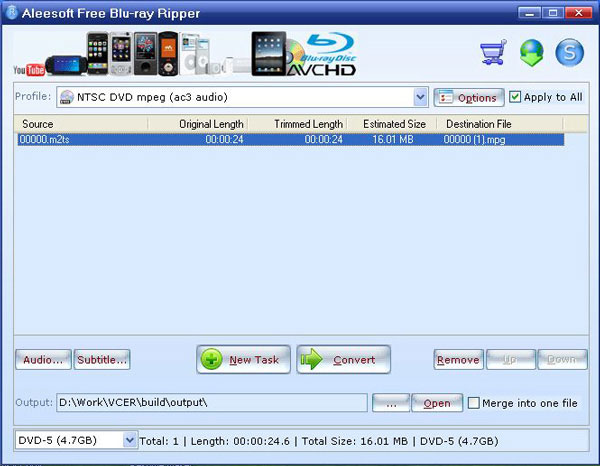
Steg 1: Hämta Aleesoft Free Bluray Ripper
Som en annan gratis Bluray to DVD-omvandlare är Aleesoft Free Bluray Ripper ett helt rent och gratis program för att bränna Bluray till DVD, SVCD, VCD, AVCHD DVD, Bluray-skiva (BD), stödja ljudspår och textredigering.
Steg 2: Sätt in Bluray-skivan till datorn
Sätt in Bluray-skivan och mata in din Bluray-video. Aleesoft Free Bluray Ripper kommer att skanna din Bluray- eller DVD-enhet och sedan upptäcka Bluray-filmerna automatiskt, vilket är i M2TS-format.
Steg 3: Välj DVD-utgångsformat
Klicka på "Profil" för att välja ett DVD-utdataformat. Klicka på "Konvertera" för att börja rippa och konvertera Bluray till mpg-videor. Och då kan du få MPEG som utgångsformat för din DVD.
Steg 4: Burn Bluray till DVD gratis
Bränn den konverterade mpg-filen till DVD, när DVD-brännaren startar, välj DVD-typen först och klicka sedan på "Nästa" -knappen. Då kan du njuta av din brända skiva på din DVD-spelare eller din dator.
Metod 5: DVDFab Bluray till DVD Converter för Mac för att rippa Bluray till DVD
DVDFab Bluray till DVD Converter för Mac är definitivt den mest kraftfulla Bluray till DVD-omvandlarmjukvaran för Mac i världen som kan konvertera alla Bluray till DVD-videoskivor för att spela med DVD-spelare eller DVD-spelare utan hjälp från tredje part.
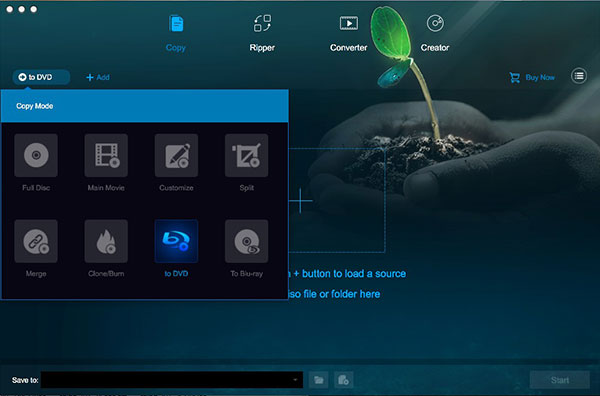
Steg 1: Hämta DVDFab Bluray till DVD Converter på Mac
Ladda ner och installera DVDFab Bluray till DVD Converter på Mac, faktiskt finns det få program att konvertera Bluray på Mac. Och du behöver också använda någon extern Bluray-enhet eller DVD-enhet för att konvertera Bluray till DVD på Mac.
Steg 2: Ladda Bluray-skivan till programmet
För Bluray kan du ladda alla hemgjorda Bluray-skivor eller Bluray-mappar som du vill konvertera genom att helt enkelt dra och släppa den i huvudgränssnittet för laddning.
Steg 3: Välj utmatningsformat som MPEG
Välj de titlar, ljudspår och undertexter du behöver, utmatningsstorleken för att konvertera källan Bluray till DVD-5 eller DVD-9, och utmatningsbanan vid "Spara till" -delen efter källans laddning. Klicka sedan på Nästa för att fortsätta. Välj utdataformat som DVD.
Steg 4: Konverter Bluray till DVD på Mac
Klicka på Start-knappen, DVDFab börjar omedelbart konvertera Bluray till DVD och presentera dig detaljerade framstegsinformation under processen.
Bonus: Konvertera Blu-ray till video med Tipard Blu-ray Converter
Tipard Blu-ray Converter är det mest mångsidiga programvaran för Blu-ray-omvandlare som låter dig rippa och konvertera Blu-ray till ett brett utbud av videoformat av MP4, MKV, AVI, WMV, MOV, etc. bildfil till digitala format för smidig uppspelning på vilken enhet som helst. Du kan anpassa och redigera utdatafilerna genom att rotera, trimma, beskära video, lägga till vattenstämpel och justera effekterna.
Steg 1: Ladda Blu-ray-skiva
Sätt i Blu-ray-skivan i Blu-ray-enheten på din dator. Ladda ner och öppna Blu-ray Converter. Du kan klicka på "Ladda Blu-ray" för att importera din Blu-ray-fil.

Steg 2: Välj utmatningsformat
Standardutmatningsformatet är MPG Lossless. Om du vill konvertera Blu-ray till andra videoformat kan du hitta alternativet "Rippa alla till" och välja utdataformat från rullgardinsmenyn.

Steg 3: Rippa Blu-ray
Du kan klicka på rullgardinsmenyn bredvid "Spara till" längst ner till vänster och ange en sökväg för filerna. Klicka sedan på knappen "Rippa alla" för att börja rippa Blu-ray till video.

Efter att du har konverterat Blu-ray till video kan du skapa DVD med en DVD-skapare. Tipard DVD Creator hjälper dig att skapa DVD med vilken videofil som helst som MP4, AVI, MOV, WMV, FLV, MKV, etc.
Del 3: FAQ om konvertering av Blu-ray till DVD
Varför spelar inte min DVD-spelare Blu Ray?
Det finns flera skäl till att en skiva kanske inte spelas upp i Blu-ray-spelaren. Det mesta skälet är en felaktig regionskod eller konfiguration av ditt hemmabiosystem. Det kan också orsakas av hårdvaruproblem.
Kan jag spela en Blu Ray på en DVD-spelare?
Blu-ray-skivspelare kan spela Blu-ray-skivor, DVD-skivor, CD-skivor, och vissa kan också spela andra typer av skivor, till exempel SACD-skivor och DVD-Audio-skivor. Du kan spela en DVD i en Blu-ray-spelare, men kan inte spela en Blu-ray Disc på en DVD-spelare.
Vad är den viktigaste skillnaden mellan DVD och Blu-ray?
Den viktigaste skillnaden mellan DVD och Blu-ray är att DVD är ett standardupplösningsformat på 480i, medan Blu-ray-video kan vara upp till 1080p HDTV-kvalitet.







